У овом чланку ћу вам показати како омогућавате ССХ на Дебиану 10 и повезујете се на ваш Дебиан 10 рачунар на даљину преко ССХ. Па, кренимо.
Инсталирање ССХ сервера на Дебиан 10:
На Дебиану 10 пакет нуди ССХ сервер опенссх-сервер. Можете врло лако инсталирати ОпенССХ сервер из службеног спремишта пакета Дебиан 10 користећи АПТ менаџер пакета.
Прво отворите Терминал и покрените следећу команду да бисте ажурирали кеш спремишта АПТ пакета.
$ судо апт упдате
Кеш спремишта АПТ пакета треба ажурирати.
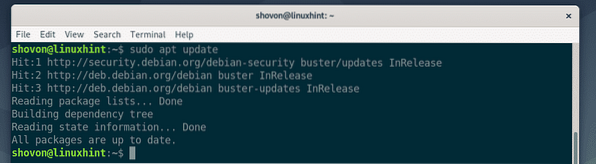
Сада инсталирајте опенссх-сервер пакет са следећом командом.
$ судо апт инсталл опенссх-сервер
Сада притисните И и притисните
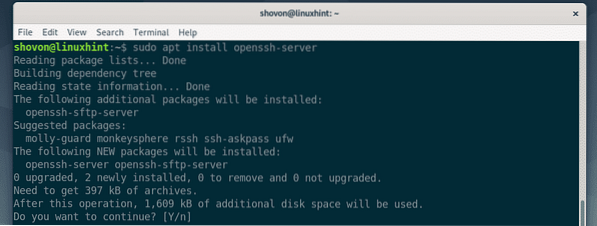
Тхе опенссх-сервер пакет треба инсталирати.
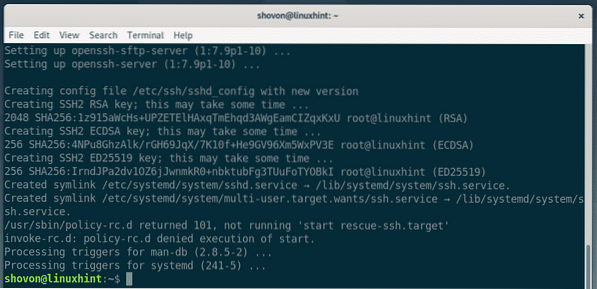
Сада можете да проверите да ли ССХ услуга ради помоћу следеће наредбе:
$ судо системцтл статус ссх
Као што видите, ССХ услуга није активна. Не ради. Али је омогућено. Што значи, ССХ услуга ће се аутоматски покренути приликом покретања. Дакле, да бисте покренули ССХ услугу, довољно је да поново покренете рачунар.
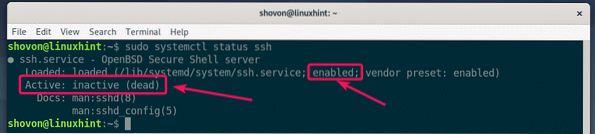
Ако тренутно не желите поново да покренете рачунар, ССХ услугу можете ручно да покренете следећом командом:
$ судо системцтл старт ссх
Сада проверите да ли ССХ услуга ради помоћу следеће наредбе:
$ судо системцтл статус ссх
Као што видите, ССХ услуга је активна или је активна. Сада се можете даљински повезати са овим рачунаром путем ССХ-а.
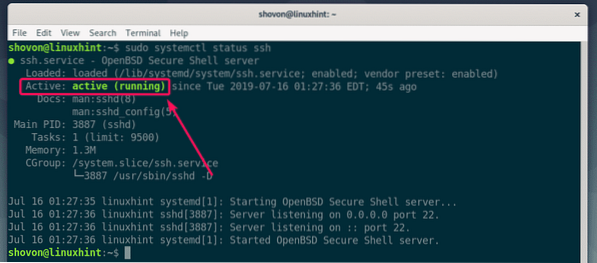
Додавање и уклањање ССХ услуге из покретања система:
На Дебиану 10, подразумевано понашање ССХ услуге је аутоматско покретање приликом покретања.
Ако не желите да се ССХ услуга аутоматски покреће приликом покретања, већ желите ручно да покренете ССХ услугу када вам затреба, онда је можете уклонити из покретања система помоћу следеће наредбе.
$ судо системцтл онемогући ссхАко се касније предомислите и желите да покренете ССХ услугу при покретању, тада можете додати ССХ услугу приликом покретања система следећом командом:
$ судо системцтл омогући ссхДаљинско повезивање са машином Дебиан 10 путем ССХ:
Сада, да бисте се повезали са ССХ сервером, потребна вам је ИП адреса или име хоста / име домена Дебиан 10 машине на којој сте управо инсталирали ССХ сервер. Такође морате знати корисничко име за пријаву и лозинку за пријављивање на Дебиан 10 машину са којом се желите повезати.
Да бисте пронашли ИП адресу Дебиан 10 машине са којом се желите даљински повезати, покрените следећу наредбу на тој машини.
$ ип аКао што видите, ИП адреса моје радне површине Дебиан 10 је 192.168.21.134. За вас ће бити другачије. Пазите да га од сада замените својим.
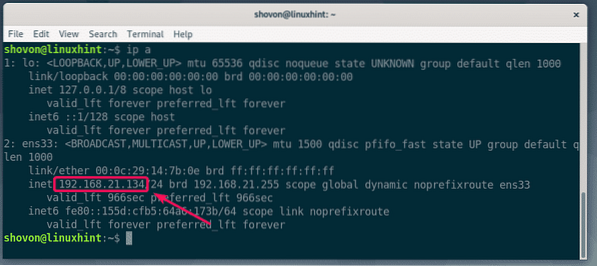
Ако је Дебиан 10 машина коју покушавате да повежете путем ССХ хостована у облаку (ВПС), тада ћете можда имати ДНС решиво име хоста или име домена које можете користити уместо ИП адресе. Да бисте пронашли име хоста ВПС-а, покрените следећу команду на ВПС-у.
$ хостнамеПример излаза дат је на следећи начин.

Ако не знате корисничко име за пријављивање вашег уређаја Дебиан 10, тада можете покренути следећу команду на тој машини да бисте пронашли корисничко име.
$ вхоамиКорисничко име треба бити одштампано на терминалу. Запамти то.

Да би се даљински повезао са Дебиан 10 машином преко ССХ-а, на клијентском рачунару мора бити инсталиран ССХ клијентски програм.
Ако је клијент Убунту / Дебиан машина, тада можете инсталирати ССХ клијентске програме помоћу следећих команди:
$ судо апт упдате$ судо апт инсталл опенссх-цлиент
Ако је клијент машина РХЕЛ / ЦентОС, тада можете инсталирати ССХ клијентске програме помоћу следећих команди:
$ судо иум инсталл опенссх-клијентиСада, да бисте се повезали са удаљеном машином Дебиан 10 путем ССХ-а, покрените следећу наредбу са клијентске машине:
$ ссх КОРИСНИЧКО ИМЕ @ ИП_АДРЕСАИли
$ ссх КОРИСНИЧКО ИМЕ @ ХОСТНАМЕУ мом случају, наредба је:
$ ссх сховон @ 192.168.21.134
Сљедећи упит видјет ћете кад се први пут покушате повезати са својим Дебиан 10 уређајем путем ССХ-а. Само укуцајте да и притисните

Сљедећи упит видјет ћете када се први пут покушате повезати са својим Дебиан 10 уређајем путем ССХ-а. Само укуцајте да и притисните

Требали бисте бити повезани.
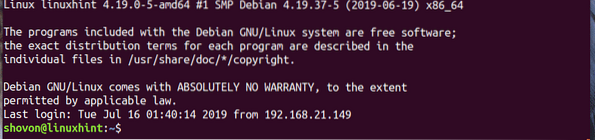
Сада можете покренути било коју наредбу коју желите да инсталирате нове софтверске пакете, конфигуришете различите услуге или даљински надгледате Дебиан 10 машину. Могућности су неограничене.
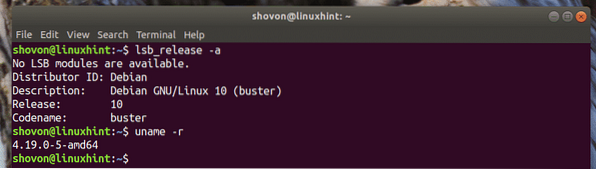
Када завршите са послом, ССХ сесију можете затворити следећом наредбом:
$ екит
Дакле, на тај начин омогућавате ССХ на Дебиан 10 и повезујете се на ваш Дебиан 10 рачунар на даљину преко ССХ. Хвала што сте прочитали овај чланак.
 Phenquestions
Phenquestions


